Скайп (skype): что это такое и для чего нужна эта программа, как скачать и установить на компьютере или телефоне, как зарегистрироваться и настроить
Содержание:
- Сохранение данных при переустановке ос
- На мобильном телефоне
- Как установить скайп
- Как зарегистрироваться на смартфоне?
- Можно ли запустить скайп в браузере без установки
- Регистрация аккаунта и вход в Скайп на планшете
- Установка Skype в других ОС
- Почему Skype может не устанавливаться
- Как установить Skype на PC
- Как скачать и установить Скайп
- Как создать учётную запись Skype
- Подробная инструкция
- Пошагово: как установить Скайп на компьютере?
- Устанавливаем программу скайп
- Регистрации в Скайпе на компьютере
- Как установить старую версию Скайпа
- Устранение проблем
- Как установить последнюю версию Skype
Сохранение данных при переустановке ос
Вам необходимо пройти по пути C: — Пользователи – Имя вашего пользователя – AppData – Roaming – Skype – Ваш логин. Оттуда просто заберите файл «main.db». После переустановки просто замените его в той же папке. Пропавших данных быть не должно.
Можно ли установить точное время
Время в скайпе соответствует вашему времени на компьютере. Так что просто наладьте этот параметр на ПК, и мессенджер сам примет все настройки и покажет время последней активности собеседника.
Как установить фото
Вам необходимо:
- зайти в клиент;
- нажать на ваш аватар над ником;
- в окне выбрать «Сменить аватар»;
- выбрать в компьютере любое фото, какое вам нравится.
Под фоткой потом можно написать и свой статус.
Как установить скайп транслейт (translate)
Никак. Он автоматически устанавливается при установке программы. Потребности удалить его и поставить заново обычно не возникает. Транслейт – тихий и никому не мешающий плагин.
На мобильном телефоне
Выше мы рассказывали о том, как установить Скайп на ноутбук пошагово – если вы хотите пользоваться компьютером, но не можете скачать программу, попробуйте браузерную версию! Подробности можно найти в отдельном обзоре на нашем сайте.
А пока поговорим о том, как установить мессенджер Скайп на смартфоне. Открывайте магазин программ Гугл Плей Маркет на Андроиде или Эп Стор на Айфоне и приступайте к делу:
- Введите название приложения Скайп в поисковую строку;
- Найдите нужный результат в выдаче;
- Кликните на кнопку установки;

- При необходимости введите код-пароль или отпечаток пальца;
- Дождитесь инсталляции и жмите на значок «Открыть».
Теперь откроем свою учетную запись Скайпа:
Жмите на кнопку «Войти или зарегистрироваться»;

- Если ранее вы создали профиль, просто введите логин и пароль;
- Если аккаунта нет – укажите электронный почтовый адрес или введите номер мобильного телефона;
- Введите ФИО и придумайте пароль;
- Дайте системе нужные разрешения – доступ к камере и микрофону, списку контактов;
- Поставьте аватар и выберите тему оформления – и приступайте к переписке!
Мы подробно обсудили, как правильно установить программу Скайп на компьютер и телефон – элементарно! Инструкций недостаточно, давайте поговорим о том, какие трудности могут возникнуть на пути начинающего пользователя.
Как установить скайп
Вам понадобится:
- собственно, установщик. Желательно, скачанный с официального сайта, иначе можно скачать вирус;
- инструкция. Это по желанию. Инструкции вы прочтете ниже;
- доступ к интернету должен быть постоянно (только при использовании стандартного установщика);
- учетная запись майкрософт, желательно с правами администратора (только для настольных компьютеров, ноутбуков);
- устройство;
- время.
Желательно иметь уже зарегистрированную учетную запись: завести ее прямо в программе все равно не получится (читаем подробности, как зарегистрироваться в скайпе бесплатно).
Теперь настало время конкретики! Расскажем об установке на разных устройствах, версиях и операционных системах.
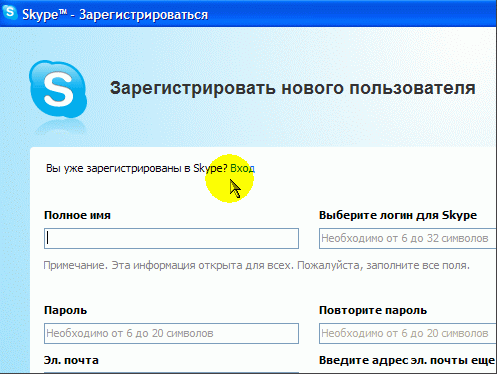
Как это сделать на компьютере бесплатно
Прогу на комп под windows поставить проще простого. Для начала вам необходим обычный установщик в формате .exe.
После этого выполните пошагово вот что:
- запустите установщик;
- в открывшемся окне выберите желаемый язык;
- нажать на «Я согласен (-на) – далее», при желании прочитав лицензионное соглашение;
- если вам необходим плагин, о котором подробно рассказано в одной из статей на сайте, нажмите на галочку.
- нажмите на «Продолжить»;
- подождите, пока установка не завершится;
- в специальные поля введите свой логин и пароль;
- нажмите на «Войти»;
- дальнейшее окно настройки звука и видео пропустите, просто нажав на «Далее»;
- при желании загрузите аватар или нажмите на «Отложить».
Вот и все. Теперь вы сможете общаться с другом в нормальном режиме.
Установить можно и второй клиент, для этого в командной строке прописывается: Program Files(x86 если Windows бит)SkypePhoneSkype.exe)/ ключ 1/ ключ2.
Как зарегистрироваться на смартфоне?
Как зарегистрироваться в Скайпе на телефоне, чтобы мессенджер всегда был под рукой? Очень просто!
Находясь в браузере на телефоне, для того, чтобы пройти регистрацию, введи адрес официального сайта мессенджера. Ты сможешь загрузить установочный дистрибутив или с Гугл Плей, или прямо с сайта.
В нашем примере мы решили взять способ установки с Google Play.
- Проверь, хватает ли у тебя места в памяти устройства, и смело приступай к закачке.
- Шаги «Установить» — «Открыть».
Далее надо разрешить Скайпу совершать некоторые действия (это абсолютно безопасно).
В следующем окне появится предложение залогиниться (если уже имеется учетная запись) или создать новый профиль — то есть пройти регистрацию в Скайп.
-
- На указанный номер практически мгновенно придет код для подтверждения аккаунта. Введи его в нужное поле.
- Затем «Добавление сведений» — имя, фамилия.


 Познакомься с удивительными настройками и возможностями подробнее, займись персонификацией. Также ты получишь некоторые полезные указания от фирменного робота-помощника Скайп.
Познакомься с удивительными настройками и возможностями подробнее, займись персонификацией. Также ты получишь некоторые полезные указания от фирменного робота-помощника Скайп.
Итак, у тебя получилось пройти регистрацию в Скайпе бесплатно на русском языке. Продолжаем совершенствовать навыки.
Можно ли запустить скайп в браузере без установки
И первый вопрос, который наверняка волнует любого читателя это: «Он так долго устанавливается на компьютере! Можно ли как-то запустить его просто так, в режиме онлайн?».
И мой ответ на это таков: конечно. С недавних пор мессенджер выпустил новую версию клиента, доступную прямо в браузере. Использовать ее так же легко, как обычную.
Плюс она доступна прямо здесь и сейчас, на русском языке, прямо в вашем браузере. Правда, у такого скайпа есть один минус: пользоваться им можно только на компьютере, ноутбуке или нетбуке – версии для мобильных устройств пока нет.
Заинтересовались? Тогда самое время рассказать об этом поподробнее!
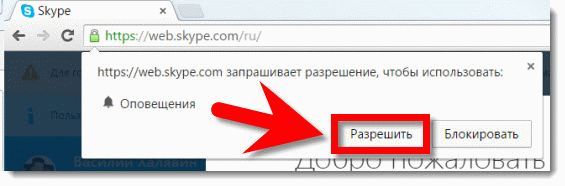
Как пользоваться скайпом онлайн без установки
Сначала, конечно же, необходимо его открыть.
Для этого:
- зайдите на официальный веб сайт мессенджера;
- в правом углу на главной странице нажмите на «Войти» и следом на «Использовать Skype в браузере»;
- немного подождите. Процесс запуска может занять несколько секунд;
- никакой дополнительной регистрации не нужно. Просто введите свои данные в отрывшееся окно;
- нажмите на «Войти»;
- вновь немного подождите.
Все. Старый добрый скайп на экране прямо перед вами, готов выполнять задачи, а вы можете начать общение, разговор. Правда, для того, чтобы совершать видеозвонки, необходимо еще скачать плагин. Но это мессенджер сделает за вас.
Просто при нажатии кнопки звонка он выдаст предупреждение, и на компьютер скачается установщик. Вам останется просто запустить его и вовремя жать на «Далее».
Ну и в завершение поговорим о важной части интернет-сети – безопасности
Безопасно ли использовать skype без установки
В общем-то, вопрос безопасности до сих пор остается открытым. Дело в том, что даже в обычном стандартном скайпе ваши контакты могут узнать ваш IP и использовать его против вас, что уж тут про онлайн скайп говорить.
Пока никаких случаев воровства страницы с использованием онлайн-версии не было, но ведь и версией-то мало кто пользуется. К тому же, появилась она совсем недавно.
Что будет дальше, посмотрим. Возможно, в онлайн-версии такой бреши не будет. А, может быть, он будет еще более опасным.
Пока поговорим об обычном, «офлайн» скайпе. Начнем с малого: что нужно иметь для установки.
Регистрация аккаунта и вход в Скайп на планшете
Планшет идеально подходит для использования опции видеовызовов, поэтому Skype часто ставят именно на этот гаджет.
Скачать файл установки ты можешь на Гугл Плей (для Андроид) или на AppStore (для Айпадов), а также у нас на сайте
Android (версия минимум 4.0.3, а лучше ее обновить до последней)
iPad (iOS 8 и более поздние).
- Запусти Скайп и переходи сразу регистрации, к разделу «Создать учетную запись». Можно использовать как номер телефона, так и электронную почту.
- Подтверждение аккаунта будет выглядеть так же, как в случае с смартфоном, потом сразу можно приступать к общению и дополнительным настройкам.
Установка Skype в других ОС
Теперь немного об установке Скайпа на других операционных системах. Если речь идет о Виндовс 7, то процесс инсталляции программы такой же. Только предварительно пользователям придется поставить пакет Microsoft Visual C++ и все доступные обновления для ОС.
Если вы являетесь счастливым обладателем компьютера от компании Apple, то установить программу Скайп на Mac OS еще проще. Достаточно скачать нужный файл формата DMG с официального сайта и просто распаковать его.
Установить Скайп бесплатно на Linux (Ubuntu, Mint) можно как при помощи интегрированного магазина приложений, так и с помощью терминала. Но первый вариант гораздо проще и нагляднее. Достаточно запустить магазин, ввести в строку поиска «Skype» и кликнуть «Установить». Вот видеопомощник:
Теперь о мобильных платформах. Для Android и iOS найти нужное приложение можно в Play Market и AppStore соответственно. Установка Скайпа происходит стандартно. Так, если бы вы устанавливали обычное приложение.
Почему Skype может не устанавливаться
К сожалению, может сложиться ситуация, что попытка установить Skype будет неудачной. При этом ошибка может ни о чём не свидетельствовать: программа установки не выдаст никакого кода и просто закроется.
Основных причин для подобных случаев всего три:
- несоответствие программы и операционной системы;
- повреждённый установочный файл;
- блокировка программы файерволом.
Первый случай самый безнадёжный. Для операционных систем Windows Vista и более ранних «Скайп» последней версии уже не работает. Можно попробовать найти в интернете более старую программу, однако здесь тоже тупик: для соединения с пиринговой сетью приложение должно быть актуальным. Потому решение проблемы в этой ситуации только одно: менять операционную систему на более актуальную, лучше всего на Windows 10 с последними обновлениями.
Если же установку блокирует антивирусная программа и её компонент защиты сети, то нужно просто отключить файервол на момент установки приложения. А после инсталляции мессенджера лучше включить его обратно:
-
Открываем антивирусную программу и переходим в настройки «Файервол» или «Брандмауэр», зависит от издателя программного обеспечения.
-
Далее переходим в установки активной сети.
-
Отключаем брандмауэр и сохраняем изменения, если на странице есть подобная кнопка.
- Повторяем попытку установки Skype.
Как установить Skype на PC
Как установить Скайп на ПК – это очень просто и, конечно же, бесплатно. Чтобы установить Skype на ПК, просто следуй нашей инструкции:
- После того, как ты скачал установочный файл, он отобразится у тебя в нижней части экрана
- Щелкни по нему, чтобы открыть мастер установки
- Здесь ты можешь указать язык, на котором будет работать программа, а также задать путь к папке, в которой она будет храниться
- Теперь согласись с условиями использования Скайп
- Нажми «Далее»

- Откроется окно регистрации
- Авторизуйся под своим логином и паролем

Или зарегистрируй новый аккаунт

После авторизации тебе будет предоставлена возможность настроить звук и видео, а также сделать контрольный звонок


Если все в порядке – процесс установки закончен. Ты можешь начинать пользоваться программой и совершать голосовые и видео звонки пользователям Скайп, а также на городские и мобильные телефоны – функционал это позволяет.
 Если ты более подробно хочешь рассмотреть процесс того, как установить Скайп на компьютер бесплатно на русском языке то переходи по этой ссылке.
Если ты более подробно хочешь рассмотреть процесс того, как установить Скайп на компьютер бесплатно на русском языке то переходи по этой ссылке.
Видео инструкция, с ней ты легко увидишь сам процесс!
Как скачать и установить Скайп
Чтобы скачать Skype нам сначала следует зарегистрироваться на официальном сайте.
Переходим по этой ссылке https://signup.live.com/signup и вводим всё, что от нас требуется.
После регистрации мы можем начать скачивать.
Я Вам рекомендую делать это с официального сайта разработчиков: https://www.skype.com/ru/get-skype/.
Здесь мы жмем в правую часть кнопки «Скачать Скайп для Windows», выбираем пункт «Скачать классическую версию Скайпа», затем жмем на кнопку и выбираем путь для его скачивания.
Далее мы проходим в папку, куда скачали приложения и запускаем его.
У нас откроется такое окно:

Окно инсталлятора
Жмем кнопку «Я согласен», в следующем окне снимаем галочки с «Сделать Bing поисковой системой» и «Сделать MSN домашней страницей» и жмем «Продолжить».

Убираем галочки с предложений
И после этот мы дожидаемся окончания установки Скайпа.
Далее нам нужно войти в Скайп с помощью учетной записи, которую создали мы ранее.
В открывшимся окне мы вводим электронную почту, логин или же свой номер телефона и жмем «Далее».

Окно ввода данных учетной записи
В следующем окне мы вводим пароль и если ввели мы его правильно, у нас откроется скайп и нам будет полностью доступен его функционал.
Как создать учётную запись Skype
Для пользования услугами программы необходимо не только её установить, но ещё и идентифицировать себя. Для этого потребуется создать учётную запись:
-
На экране приветствия Skype кликаем «Войти или создать».
-
Далее открываем ссылку «Создать её!».
-
Вводим адрес электронной почты и нажимаем «Далее».
-
Придумываем пароль учётной записи: он должен содержать не менее 8 символов, при этом обязательным условием является наличие символов верхнего и нижнего регистра, а также цифр. В противном случае программа не примет введённые данные и не пропустит дальше.
-
Вводим имя и фамилию, снова нажимаем «Далее».
- Вводим код, который пришёл в письме на указанную электронную почту (письмо могло попасть в папку «Спам», так что при отсутствии его во «Входящих», необходимо поискать в заблокированных письмах) и нажимаем «Далее». На этом регистрации в программе завершена и можно авторизоваться в сети.
Подробная инструкция
Скайп – это популярный мессенджер, который предоставляется компанией Microsoft и с удовольствием используется миллионами людей по всему миру. Программа совершенно бесплатна и предоставляет довольно-таки богатый функционал для общения.
Также Skype предлагает выгодные тарифы для звонков на мобильные и домашние номера.
С помощью данного мессенджера можно совершать аудио- и видеозвонки, в том числе и в формате конференций, а также чатиться. Именно поэтому он настолько популярен. Кроме того, программа доступна для всех актуальных стационарных и мобильных платформ. Поэтому мы разберем процедуру ее инсталляции и для Windows (причем для «Десятки» она несколько отличается), и для Mac OS, и для Android, и для iOS
Случай №1: Операционная система Windows
Теперь давайте разберемся, как пошагово установить Скайп на компьютер или ноутбук под управлением операционной системы Виндовс. В принципе данная процедура ничем не отличается от других программ. Но для вашего удобства мы все же ее рассмотрим. Предлагаем пошаговую инструкцию:
Случай №2: Виндовс 10
Для «Десятки» разработчики из Microsoft выпустили специальную версию мессенджера. Она обладает гораздо большей интеграцией с операционной системой, и многим пользователям кажется удобнее. Рассмотрим процедуру ее загрузки:
- Нажмите комбинацию клавиш Win + Q.
- В текстовое поле введите Microsoft Store.
- Запустите соответствующее приложение.
- Вызовите форму поиска, нажав на значок лупы в правой верхней части открывшегося окна.
- Составьте запрос Skype и кликните ЛКМ по верхнему пункту из открывшегося списка.
- На открывшейся странице нажмите «Установить».
- Запустить программу выйдет из меню «Пуск».
При этом вы можете для «Десятки» воспользоваться и предыдущей инструкцией.
Случай №3: Mac OS
Чтобы установить Скайп на ноутбук или компьютер фирмы Apple (с Mac OS), выполните следующие шаги:
- Откройте страницу https://www.skype.com/ru/.
- Кликните на кнопку загрузки.
- Сохраните файл с расширением .dmg, а затем запустите его.
- Дождитесь появления окошка инсталляции.
- В открывшемся окошке перетащите левую картинку на правую.
- Подождите, пока не закончится копирование файлов.
- Запустите Скайп из каталога «Программы».
- В появившейся форме нажмите «Открыть».
Случай №4: Android
А сейчас мы поговорим о том, как правильно установить Скайп на Андроид. Ведь смартфоны на этой платформе очень популярны среди пользователей
Поэтому компания Microsoft просто не могла обойти своим вниманием такой большой сегмент и выпустила специальную версию мессенджера для нее
Инструкция по загрузке:
- Открываем на вашем девайсе Play Маркет».
- Появится главное окно Маркета. Здесь вводим в поисковой строке Skype и жмем на кнопку старта поиска.
- Далее в результатах выбираем нужное приложение и тапаем по нему.
- Теперь просто нажимаем на кнопку «Установить».
- Процесс начнется и закончится автоматически. После этого нужно будет на той же странице тапнуть по пункту «Открыть».
- Остается авторизоваться в учетной записи или же создать новую.
Также в магазине Google Play имеется версия мессенджера под названием Skype Lite. Она удобна тем, что занимает гораздо меньше места в памяти. Загружать ее рекомендуется на старых телефонах и планшетах.
Случай №5: iOS
Как установить Скайп на Айфон? Процесс довольно прост, но лучше рассмотреть его подробнее для того, чтобы не возникло никаких внештатных ситуаций. Для инсталляции будет использоваться App Store:
- На главном экране аппарата запускаем App Store.
- Вызываем функцию поиска.
- В соответствующую форму вводим запрос Skype.
- Переходим на нужную страницу приложения.
- Активируем ее загрузку и подтверждаем действие.
Стоит отметить, что новые версии данного мессенджера для iOS выходят с некоторым опозданием. И если владельцы смартфонов на Андроид во всю пользуются последними, то «яблочникам» приходится некоторое время ждать.
Пошагово: как установить Скайп на компьютере?
- Чтобы подключить Skype, скачай и сохрани установочный файл на своем компьютере.
- Для начала процесса установки щелкни по нему дважды. Файл называется «SkypeSetup.exe»
- Откроется установщик Скайп
- Первое, что здесь можно и нужно сделать – это выставить язык, которым ты будешь пользоваться во время работы с приложением. По умолчанию выставлен русский, но некоторые пользователи, которые интересуются, как установить Скайп на компьютер, могут пожелать использовать другой язык, например для практики в изучении. В общем, выбери нужный тебе вариант
 Подробно о том, как загрузить Скайп на компьютер бесплатно ты можешь прочитать в другой статье на сайте!
Подробно о том, как загрузить Скайп на компьютер бесплатно ты можешь прочитать в другой статье на сайте!
Теперь открой «Дополнительные настройки», где можно выставить «Установочный путь». Если этого не сделать, программа установится на диске С, в папке «Program Files». Но это далеко не всегда удобно пользователю, поэтому и существует выбор места, где «поселится» приложение

Здесь же, в «Дополнительных настройках», ты сможешь определиться, нужен или не нужен тебе бирюзовый ярлык приложения на «Рабочем столе». Если ты планируешь часто пользоваться приложением, то ярлык желательно держать под рукой. Поэтому, чтобы правильно установить Skype на «Рабочий стол», не пропусти этот пункт.

- Здесь же тебе будет задан вопрос, стоит или не стоит запускать приложение одновременно с загрузкой операционной системы. Если Skype используется постоянно – почему бы и нет, если время от времени, или твое устройство слабовато, галочку с этого пункта лучше снять
- После выставленных настроек нажми «Я согласен»
- Жми «Продолжить»

Программа начала процесс установки


Теперь пришло время выполнить вход или регистрацию

Затем ты можешь выставить настройки в Skype. Например, добавить аватар. Сделай моментальный снимок веб-камерой, загрузи изображение с устройства или вообще, оставь все на потом.
Собственно говоря, мы рассказали, как установить Скайп на компьютер или ноутбук бесплатно, а теперь пришло время затронуть возможные проблемы.
Подробно установку программы ты можешь посмотреть в этом видео:
Устанавливаем программу скайп
Ну вот мы все скачали, теперь нужно установить скайп на компьютер.
Заходим в ту папочку, куда скачался skype, находим его и нажимаем по нему два раза мышкой или клавишей Enter.
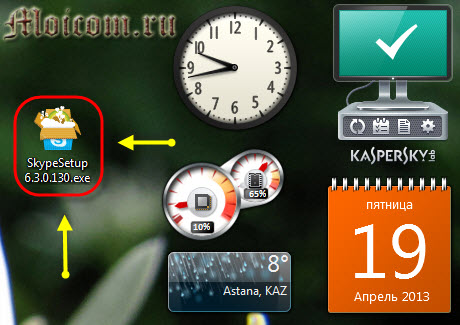
Начинается процесс установки программы, нужно немного подождать. Первым у меня вышло предупреждение системы безопасности (у вас его может и не появиться). Нажимаем запустить файл.
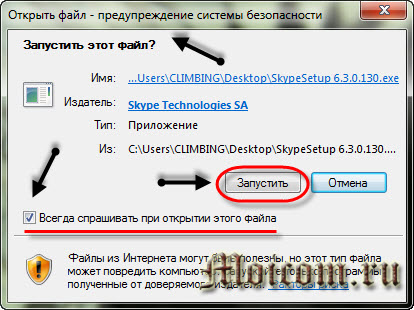
Можно сделать так, чтобы это окно больше не выходило. Для этого нужно убрать галочку Всегда спрашивать при открытии этого файла. Выбираем нужный нам язык программы.

Есть возможность убрать или оставить галочку Запускать Skype при запуске компьютера.
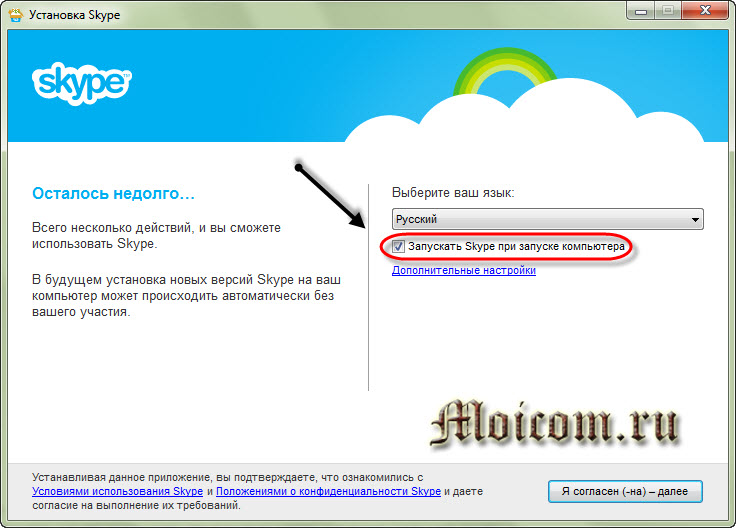
Можно нажать на меню дополнительные настройки.
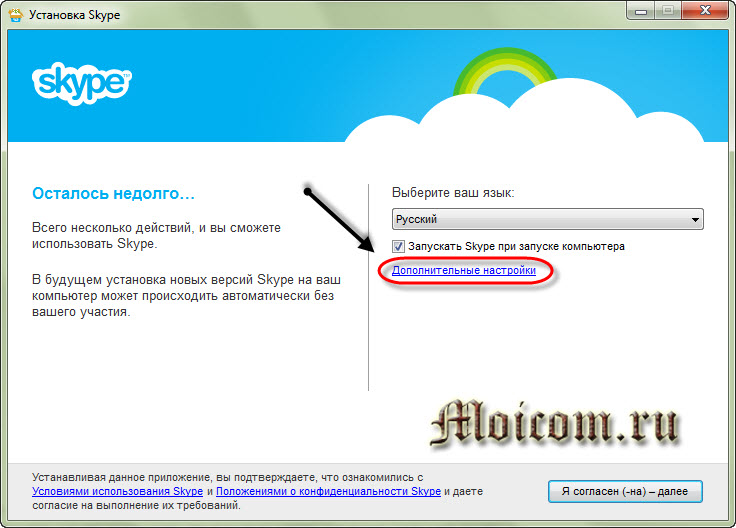
В настройках можно указать путь куда будет установлена наша программа скайп.
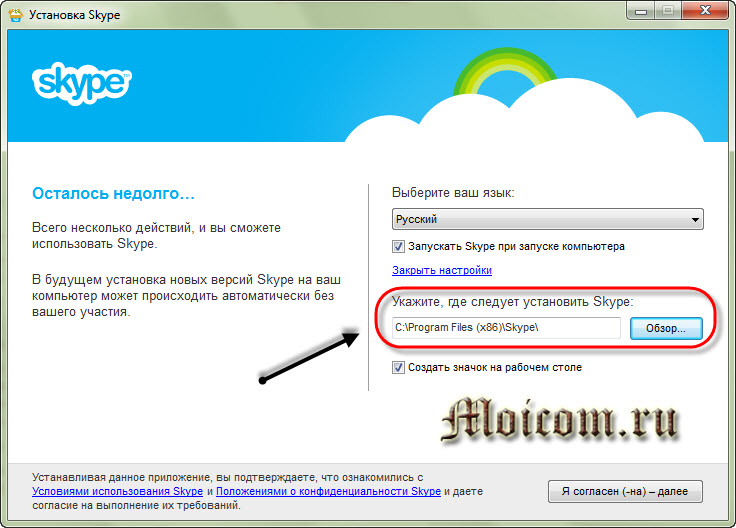
Если вы хотите вывести ярлык Skype на рабочий стол, то оставьте галочку напротив этого пункта, если же не хотите, то можете её убрать.
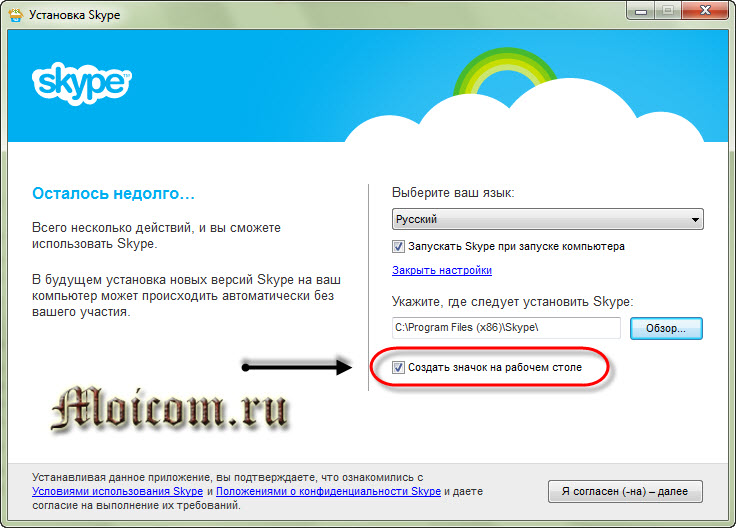
После всех настроек нужно нажать на синюю кнопочку внизу Я согласен — далее.
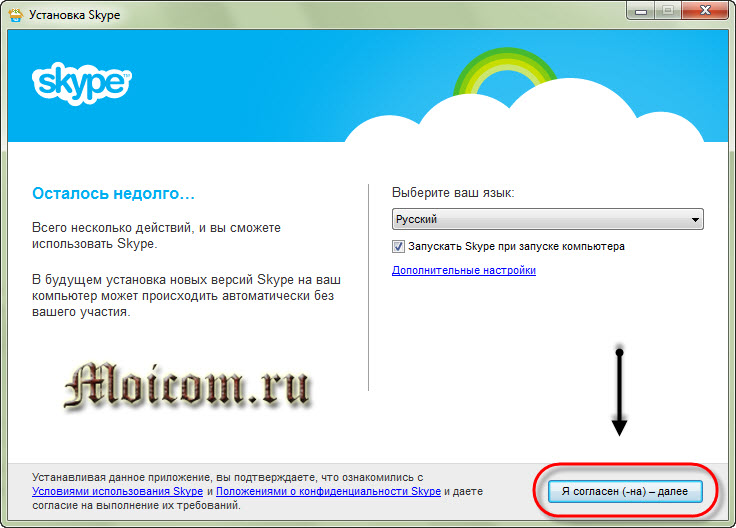
Нам предлагают установить плагин Click to Call — оставляем или убираем галочку. Я всегда его загружаю и жму Продолжить.
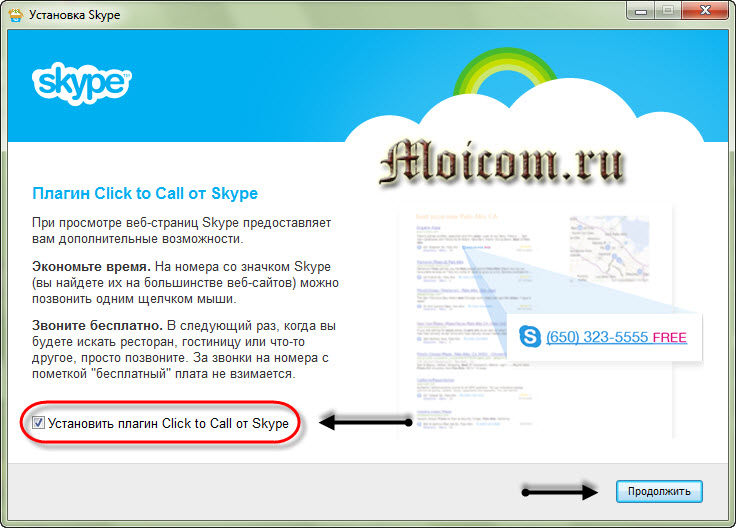
Предлагают установить поисковую систему Bing по умолчанию. Возможно она популярна на Западе или в Америке, у нас же она не пользуется популярностью, поэтому я убрал 2 галочки сделать по умолчанию и сделать домашней страницей.
Мне удобно пользоваться поисковыми системами от Google и Яндекса, у вас могут быть другие предпочтения.

Установка skype — процесс может занять несколько минут.

Появляется ярлык программы скайп на рабочем столе, если вы не убирали галочку в настройках и выходит окно, где нужно ввести вашу информацию для авторизации в skype.
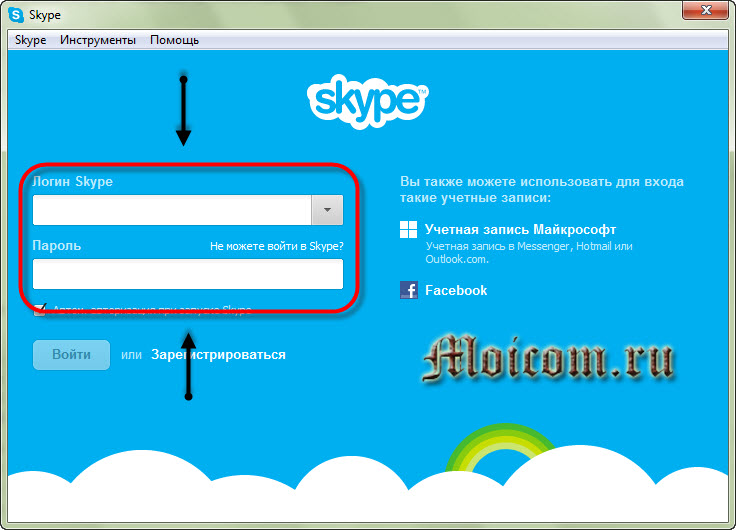
Тут можно убрать или оставить галочку с дополнительными настройками — автоматическая авторизация при запуске скайп.
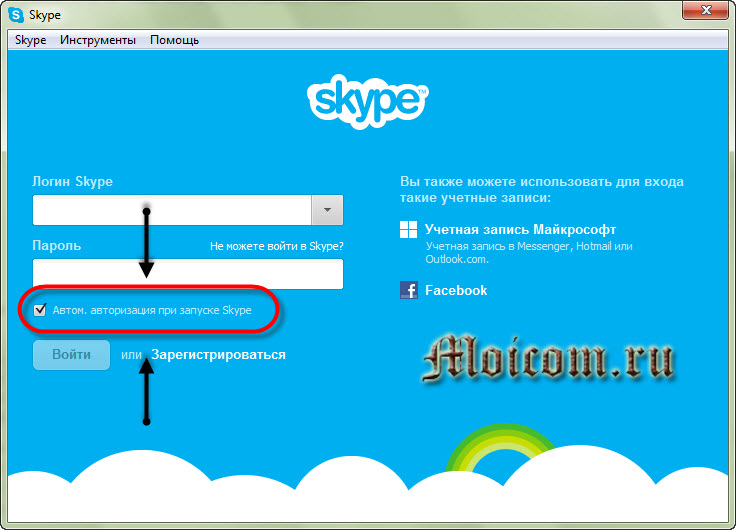
После того как скайп загрузился и установился на ваш компьютер, должно выйти окно приветствия, где вам нужно будет набрать ваши данные для входа. Если у вас их нет, то необходимо пройти процесс регистрация нового пользователя skype. Как зарегистрироваться в скайпе я напишу в следующих моих статьях, поэтому подписывайтесь на обновления моего блога.
Ну вот в принципе и весь несложный процесс скачивания и установки программы скайп на ваш компьютер бесплатно и без отправки различных смс. Немного о процессе регистрации в скайпе написано здесь как настроить скайп на компьютере.
Не забудьте посмотреть небольшой видео урок как скачать и установить программу скайп на свой компьютер.
Скачать и установить программу скайп
https://youtube.com/watch?v=Kkk0zo-pmV0
Регистрации в Скайпе на компьютере
Зарегистрироваться в Скайпе на компьютере можно тремя способами — с помощью телефона, электронной почты и с помощью онлайн сервиса.
Регистрация с помощью телефона
Для того, что бы зарегистрироваться в Скайпе на компьютере с помощью телефона, необходимо:
- Запускаем клиент мессенджера и выбираем «Создать учетную запись».
- Указываем свой номер телефона, придумываем пароль и нажимаем кнопку «Далее».
- Указываем фамилию, имя и кликаем «Далее».
- На указанный номер придет смс сообщение, которое необходимо ввести в поле.
На этом процедура регистрации в Скайп с помощью номера телефона окончена. Теперь для того, что бы зайти в Скайп, в качестве логина используйте номер телефона.
Регистрация с помощью почты
В качестве логина в Skype можно использовать электронную почту. Рассмотрим, как создать учетную запись в Скайп с ее помощью:
- Запускаем Скайп и выбираем «Создать учетную запись».
- Щелкаем по «Использовать существующий адрес электронной почты».
- Вводим адрес электронной почты и придумываем пароль для входа в Скайп.
- Указываем ФИО и ждем «Далее».
- Проверьте электронную почту — на нее должно придти письмо с кодом подтверждения. Введите этот код в поле подтверждения и нажмите «Далее».
- Указываем номер телефона, на который придет код подтверждения. Указывать телефон необходимо для дополнительно защиты учетной записи и этот пункт пропустить нельзя.
Регистрация окончена, теперь что бы войти в Скайп используйте в качестве логина адрес своей электронной почты.
Если у вас нет электронной почты, вы можете ее быстро создать в любом почтовом сервисе. Либо при регистрации в пункте №3 выберите «Получить новый адрес электронной почты» — в этом случае вы сможете создать новый почтовый ящик в сервисе Outlook.
Регистрация с помощью браузера
Процедура регистрация в Скайпе онлайн мало отличается от стандарта, предназначенного для персонального компьютера. Прохождение предусмотренных этапов займет до пяти минут, по истечению которых открываются неограниченные возможности.
Вашему вниманию пошаговая инструкция по претворению задуманного в жизнь:
Процесс регистрации в Скайпе на ноутбуке не сопряжен с проблемами, и используются те же способы что и для обычного компьютера.
Как установить старую версию Скайпа
Новая версия не нравится многим пользователям. И это неудивительно: многим пользователям не нравится и совершенно непривычен новый дизайн (хотя, это дело привычки), а также регулярные сбои. Потому юзеры и ищут возможность установить старую версию без всех «инноваций» от Microsoft.
Сделать это можно. Но есть одна особенность. Компания Майкрософт осознанно запретила авторизацию через старые версии приложения. Поэтому авторизация на конкретном компьютере должна осуществляться именно с помощью новой версии. После авторизации новую версию можно удалить.
Скачать любую версию Скайпа можно по этой ссылке: http://www.skaip.su/versii-skaipa. Однако не стоит качать слишком уж старые приложения. Могут возникнуть проблемы с установкой и поддержкой. Итак, пошаговая инструкция по скачиванию и установке.
Устранение проблем
Если Скайп даже не запускается в Windows 7, проверьте параметры ПК на соответствие требованиям. Нужно минимум 512 МБ памяти, 1-гигагерцевый процессор и DirectX в ревизии не ниже 9.0.
Далее проверьте ОС и драйвера на наличие обновлений – чаще всего Windows 7 может подружить оборудование и софт, но иногда Skype не включается как раз из-за старого ПО.
Если приложение стартует, но диалог не открывается или возникают иные сбои, и вы уверены что Windows 7 тут ни при чем – проверьте статус служб Скайпа, возможно не только вы думаете, что делать. На странице https://support.skype.com/ru/status/ показывается текущее состояние компонентов сервиса.

Там же вы можете подать сигнал о сложностях, нажав на кнопку «Возникла проблема» и выбрав подходящий пункт.

Появится сообщение, что отзыв принят. Имейте в виду, что кнопка может не работать при активных блокировщиках рекламы.

При острой необходимости можно воспользоваться веб-версией https://web.skype.com.
Если с перепиской все в порядке, но звуковая или видеосвязь не идет либо идет со сбоями, проверьте, хватает ли у вас скорости подключения.

При необходимости отключите torrent-клиент и иное ПО, занимающее канал (например, браузер с YouTube).
Иногда, еще на этапе установки, возникает ошибка с кодовым номером 1603. В таком случае попробуйте переустановить приложение, а если это не дает результата, то:
- Удалите Skype;
- Используйте утилиту для автоматической починки (https://goo.gl/Xgi7yo);
- Установите свежую версию еще раз.
Если ничего не помогает, поищите аналогичную проблему в разделе устранения неисправностей (https://goo.gl/Ri5Wdp). На той же странице можно задать вопрос сообществу, если справа внизу нажать на кнопку вызова меню.

Как установить последнюю версию Skype
Чтобы установить Скайп бесплатно на компьютер нужно загрузить файл с официальной странички или сайта с приложениями. Перед скачиванием не нужно определять разрядность системы, установщик поддерживает 32- и 64-битные сборки Windows.
Skype поддерживает следующие версии Windows:
- 10;
- 8 и 8.1;
- 7 (32/64 bit);
- ХР.
Системные требования компьютера:
- центральный процессор – от 1 ГГц;
- оперативная память – от 512 Мб;
- DirectX от версии 9.0 и выше.
Способ 2: популярные странички с приложениями
Скачать приложение можно и из неофициальных источников. При загрузке нужно использовать популярные странички, чтобы не заразить компьютер вирусами. Установочный файл самостоятельно определит настройки Windows и инсталлируется на русском языке.

Скайп распространяется бесплатно и не требует подключения дополнительных подписок для начала общения. Система поддерживает как текстовые сообщения, так и голосовые вызовы с использованием камеры.
